
I den här guiden visar vi hur du döljer hemknappen på din Galaxy S9 eller Galaxy S9 +, och varför du kanske vill. Dessa anvisningar hjälper dig att gömma både skärmtangenterna och bli av med hemknappen på den kontinuerliga displayen.
Oavsett om du är oroad över skärmen, eller bara vill ha ett renare utseende när du tittar på videoklipp, är det lättaste att ta bort hemknappar snabbt. För att inte tala om får du njuta av hela 6,2-tumsskärmen.
Läs: Hur man anpassar Galaxy S9 alltid på skärmen
Den alltid på skärmen är det lilla området som stannar på 24/7, även när du stänger av skärmen. Det ger dig snabb information som anmälningar, tid, anmälningar och mer. Du kan bli av med hemknappen här och dölja skärmtangenterna när du gör andra uppgifter och det här är hur.
Att ha en hemknapp på skärmen 24/7 kan orsaka inbrott, där du kommer att se hemknappen när du inte borde. Mellan alltid på displayen och med din telefon går det aldrig bort. Tja, om du inte stänger av det.
Så här döljer du hemknappen på Galaxy S9 Alltid på displayen
- Dra ner meddelandefältet och tryck påväxelformade inställningar knapp
- Hitta och väljLås skärm och säkerhet
- Bläddra ner och tryck påAlltid på displayen (inte strömbrytaren)
- I"Innehåll att visa" VäljKlocka
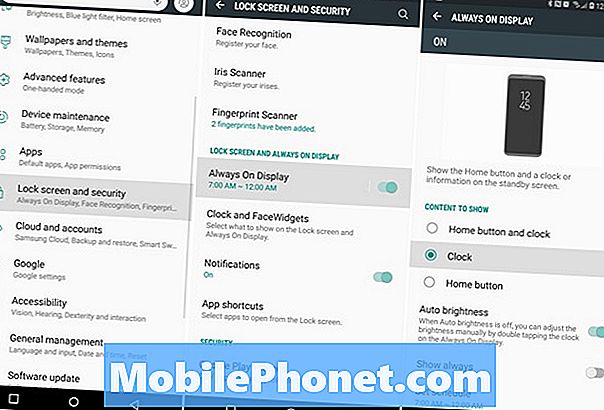
Härifrån väljer du bara vilket innehåll du vill se. Välj bara "klocka" och du kommer bli av med hemknappen. På så sätt behöver du inte oroa dig för inbränning på din snygga nya Galaxy S9. Medan du är här, ta en titt på alternativen för automatisk ljusstyrka eller sätt in ett AOD-schema för bästa upplevelse.
Hur man döljer hemknappen på Galaxy S9 (eller alla knappar)
Dessutom kan du göra din telefon dölja hem- och navigeringsknapparna när de inte används. På så sätt njuter du av hela 5,8 eller 6,2-tums skärmen du betalat för. Då, när du behöver använda hem- eller bakåtknappen, sveper du bara uppifrån på skärmens botten och dina knappar kommer tillbaka.
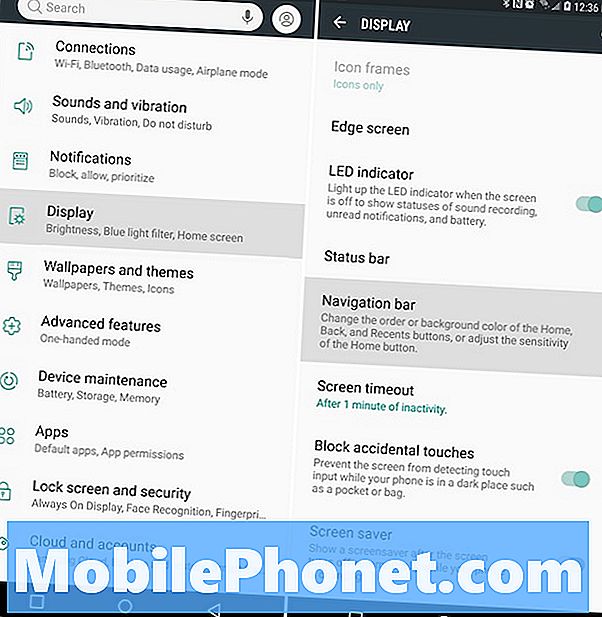
- Dra ner meddelandefältet och tryck påväxelformade inställningar knapp
- Knacka på Visa
- Välja Navigeringsfält
- Välj Visa & Dölj Knapp
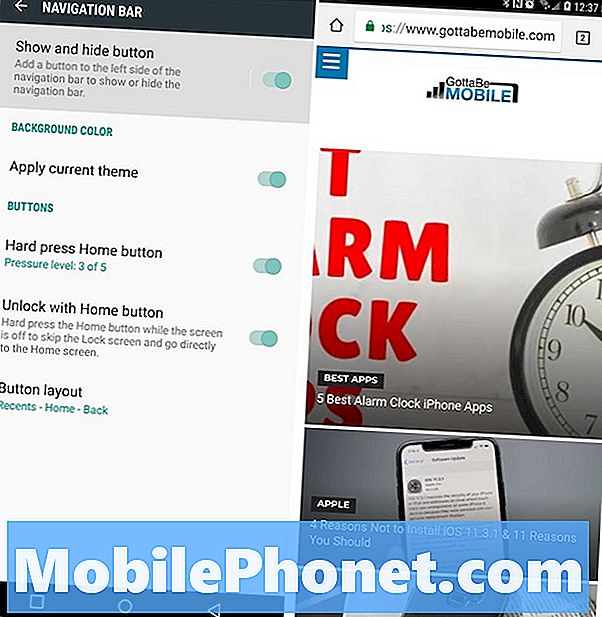
När du har aktiverat "Visa och göm knappen" Du får se en liten vit prick längst ned till vänster på skärmen. Till längst till vänster, som i vår skärmdump ovan. Dubbelklicka på den punkten för att dölja dina knappar på skärmen. Inte bara hemknappen, men allting.Nu har du en sann fullskärmsupplevelse på Galaxy S9.
Kom ihåg, bara sväng upp från skärmens undersida när som helst, och dina knappar kommer snart tillbaka. Detta läge auto-döljer knapparna på skärmen. För att få dina knappar att stanna kvar på skärmen, sväng bara upp och dubbelklicka på pricken igen.
Medan du är här, ta en titt på dessa 35 andra Galaxy S9 tips och knep. Eller titta på vår video nedan för att helt anpassa din Galaxy S9 alltid på displayen.


